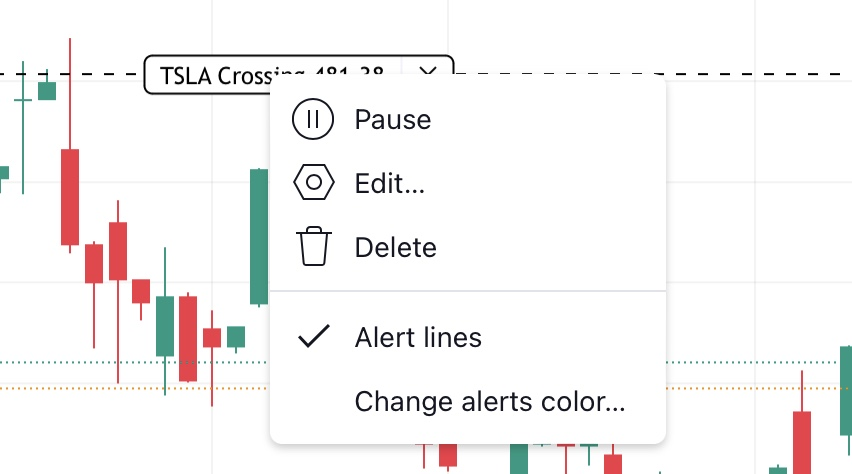Gérer les alertes
Dans le gestionnaire d'alertes, vous pouvez parcourir et modifier vos alertes.





- une alerte active a un statut vert Actif ;
- une alerte déclenchée avec le paramètre Une seule fois a un statut orange Arrêté - Déclenché ;
- une alerte désactivée manuellement a un statut gris Stoppé manuellement ;
- une alerte expirée a un statut rouge Arrêté - Expiré.